Disponible avec une licence Image Analyst.
La cartographie stéréo de ArcGIS Pro offre des fonctionnalités permettant d’afficher des couples stéréoscopiques et de collecter des entités 3D. Vous pouvez collecter des entités ponctuelles, linéaires et surfaciques 3D pour différents workflows, comme la mise à jour de parcelle, la création de bâtiments 3D simples et la mesure de distances et de hauteurs. Pour l’affichage stéréo, vous pouvez utiliser des lunettes à obturation actives ou des lunettes anaglyphes rouge/cyan. La carte stéréo utilise les images de gauche et de droite du modèle stéréo pour établir l’affichage stéréo. En mode anaglyphe, une bande de l’image de gauche est affichée dans le canal rouge et deux bandes de l’image de droite s’affichent dans les canaux bleu et vert. En mode de lunettes à obturation actives, les images de gauche et de droite utilisent un taux de rafraîchissement de 120 hertz et sont synchronisées entre le moniteur et les lunettes à obturation.
L’expérience de mise à jour dans une carte stéréo est cohérente avec l’expérience de mise à jour standard dans ArcGIS Pro en ce qui concerne la création et la mise jour de données de classes d’entités. Lors d’une mise à jour, vous pouvez utiliser des couches, des symboles et des modèles existants. La sortie de la session de création ou de mise à jour d’entité est enregistrée directement dans une géodatabase et peut prendre en charge des workflows de mise à jour multi-utilisateurs simultanés.
Remarque :
La cartographie stéréo requiert l’extension ArcGIS Image Analyst.
Sources de données stéréo
La cartographie stéréo prend en charge les données satellite, les données d’images aériennes, les données ADS et les données de drone. L’entrée de la carte stéréo peut être un jeu de données mosaïque qui gère un ensemble de modèles stéréo ou un seul modèle stéréo. Un modèle stéréo correspond à deux images prises par le même capteur qui comportent une superposition et un angle d’intersection pouvant former une couple pour l’affichage stéréoscopique. Le géoréférencement et l’orientation des deux images doivent être corrects.
La qualité des modèles stéréo peut conditionner les résultats des entités que vous collectez. Une fois la source de données définie pour la carte stéréo, une vérification de contrôle de la qualité de l’alignement stéréo doit être effectuée. Ajoutez les images à votre carte stéréo et localisez un objet. Si les deux représentations de l’objet dans les images de gauche et de droite sont alignées horizontalement, cela signifie que les images sont géométriquement correctes pour l’affichage stéréo et la compilation d’entités précise. Le logiciel dispose d’une fonctionnalité permettant d’ajuster manuellement la parallaxe Y dans le but de corriger un mauvais alignement stéréo, mais il est recommandé de procéder à l’alignement avec les outils d’ajustement de bloc avant d’utiliser cette possibilité dans la cartographie stéréo.
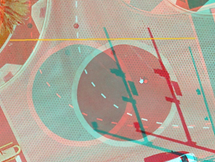
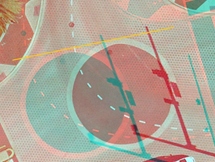
Si les images n’ont pas fait l’objet d’une correction géométrique en vue de l’affichage stéréo, vous pouvez utiliser les outils Ortho Mapping (Ortho-cartographie) pour procéder à l’ajustement de bloc. La sortie est un jeu de données mosaïque ajusté généré par un processus d’ortho-cartographie que vous pouvez utiliser en cartographie stéréo après avoir créé des modèles stéréo.
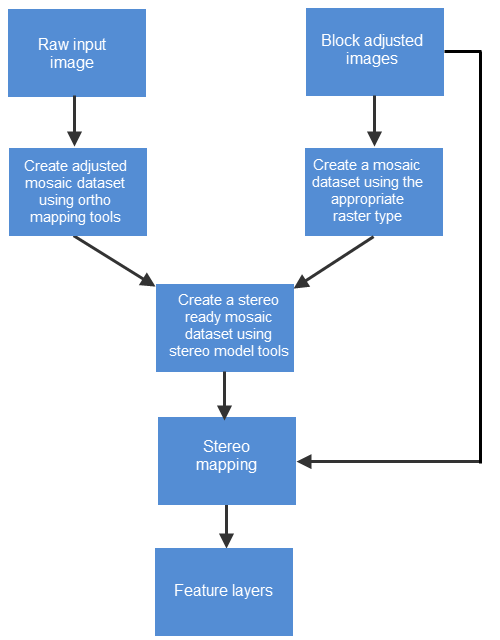
Si les images ont été géométriquement ajustées, vous pouvez préparer l’entrée en créant un jeu de données mosaïque et en ajoutant les images avec le type de raster approprié. Vous créez ensuite le modèle stéréo avec l’outil Build Stereo Model (Construire un modèle stéréo). L’affichage stéréo s’appuie sur les pyramides et les statistiques. Par conséquent, il est recommandé de calculer les statistiques et de générer les pyramides avec l’interpolation bilinéaire pour vos images.
Remarque :
Pour les données ADS, la carte stéréo peut afficher des images L1 directement sans réglage supplémentaire.
Vous pouvez également définir rapidement une source d’images stéréo en utilisant deux images distinctes, une image de gauche et une image de droite, telles que le couple stéréoscopique fourni par les distributeurs de données satellite. Si vous utilisez un couple stéréoscopique, assurez-vous que la paire d’images a la précision géométrique requise pour votre collection d’entités. Pour une application pratique et un meilleur affichage stéréo, utilisez un jeu de données mosaïque pour la gestion des modèles stéréo. En effet, les données satellite et les données ADS ont toutes deux besoin d’une élévation pour l’ajustement métrique de la projection. Avec un jeu de données mosaïque, vous pouvez définir l’élévation via la fonction géométrique.
Configuration requise en matière stéréo
Outre la configuration requise minimale pour exécuter ArcGIS Pro, vous devez configurer votre système avec le matériel et les logiciels appropriés afin de voir et utiliser les images stéréo.
Matériel informatique
Vous pouvez utiliser différentes configurations matérielles pour visualiser l’imagerie en stéréo 3D. L’option la plus simple consiste à utiliser des lunettes anaglyphes rouge/cyan. Il existe deux autres possibilités pour visualiser des images stéréo dans ArcGIS Pro.
- Système d’affichage stéréo actif : les lunettes à obturation actives sont appariées à un moniteur entrelacé haute résolution avec un taux de rafraîchissement rapide.
- Système d’affichage stéréo passif : les lunettes polarisées sont appariées à deux moniteurs haute résolution avec séparateur du faisceau.
Les deux systèmes utilisent une carte vidéo, une RAM, un disque SSD, un processeur et un périphérique en entrée 3D appropriés. Consultez les instructions de configuration pour en savoir plus sur la carte graphique et les différents kits d’affichage stéréographique.
- Carte graphique NVIDIA
- Kit d’affichage 3D stéréoscopique actif 3DTV
- Kit d’affichage stéréoscopique actif Volfoni
- Kit d’affichage 3D stéréoscopique passif PluraView
- Kit de vision stéréo 3D NVIDIA (ancien)
Le périphérique en entrée 3D correspond à toute souris pouvant faire office de souris système. Consultez la liste ci-dessous des options stéréographiques 3D spécialisées :
Logiciel
Après la configuration du matériel d’affichage stéréo, vous devez configurer le logiciel ArcGIS Pro.
Activer l’affichage stéréo
Pour activer l’affichage stéréo dans ArcGIS Pro, vous devez d’abord activer le mode stéréo approprié, qui dépend du type d’équipement stéréo que vous utilisez.
- Cliquez sur l’onglet Project (Projet), puis sur Options.
- Dans la boîte de dialogue Options, cliquez sur l’onglet Display (Affichage).
- Pour Stereoscopic mode (Mode stéréoscopique), choisissez 3D cyan/red glasses (Lunettes 3D de couleur rouge/cyan) pour le mode anaglyphe ou 3D shutter glasses (Lunettes à obturation 3D) pour tout autre équipement.
- Cliquez sur OK.
Le projet redémarre avec les nouveaux paramètres activés.
Vous pouvez démarrer votre processus stéréo.
Ajouter des images stéréo
Pour commencer un processus stéréo, vous devez disposer d’une vue cartographique stéréo.
Pour insérer une nouvelle carte stéréo, procédez comme suit :
- Cliquez sur l'onglet Insertion.
- Dans le groupe Project (Projet), cliquez sur le bouton New Map (Nouvelle carte)
 , et sélectionnez New Stereo Map (Nouvelle carte stéréo)
, et sélectionnez New Stereo Map (Nouvelle carte stéréo)  .
.Lorsque la vue cartographique stéréo est active, l’onglet Stereo Map (Carte stéréo) est disponible. L’onglet Stereo Map (Carte stéréo) inclut tous les outils dont vous avez besoin pour afficher et utiliser des couples stéréoscopiques.
- Cliquez sur Set Source (Définir la source)
 et choisissez votre carte stéréo en entrée.
et choisissez votre carte stéréo en entrée.Vous pouvez définir la source en tant que Stereo model collection (Collection de modèles stéréo) ou en tant que Stereo model (Modèle stéréo). Stereo model collection (Collection de modèles stéréo) vous permet de choisir une mosaïque comme source stéréo. La mosaïque doit contenir une collection de modèles stéréo ayant fait l’objet d’un ajustement de bloc. Stereo model (Modèle stéréo) vous permet de choisir une paire d’images de gauche et de droite comme source stéréo. Un modèle de caméra ou des coefficients polynomiaux rationnels (RPC) doivent être associés aux données des images de la paire.
- Cliquez sur Add Data (Ajouter des données)
 pour ajouter d’autres couches que vous souhaitez voir dans votre affichage stéréo, y compris les couches d’entités que vous voulez mettre à jour en stéréo. Utilisez l’option Model Selector (Sélecteur de modèle)
pour ajouter d’autres couches que vous souhaitez voir dans votre affichage stéréo, y compris les couches d’entités que vous voulez mettre à jour en stéréo. Utilisez l’option Model Selector (Sélecteur de modèle)  du groupe Stereo Model (Modèle stéréo) pour ouvrir la fenêtre Stereo Model Selector (Sélecteur de modèle stéréo) et choisir le couple stéréoscopique.
du groupe Stereo Model (Modèle stéréo) pour ouvrir la fenêtre Stereo Model Selector (Sélecteur de modèle stéréo) et choisir le couple stéréoscopique.
Pour plus de détails sur la procédure de collecte ou de mise à jour des données d’entités dans le cadre de la cartographie stéréo, reportez-vous à la rubrique Compilation d’entités à l’aide de la cartographie stéréo.
Rubriques connexes
Vous avez un commentaire à formuler concernant cette rubrique ?